Tin tức
Hướng Dẫn Khóa Kích Hoạt iPad Khi Bị Mất Hoặc Đánh Cắp
Khi iPad của bạn bị mất hoặc bị đánh cắp, đó là một tình huống hết sức đáng lo ngại. Không chỉ vì giá trị vật chất của thiết bị mà còn vì những thông tin cá nhân quan trọng có thể bị lộ ra ngoài. Tuy nhiên, Apple đã cung cấp nhiều công cụ hữu ích giúp người dùng bảo vệ dữ liệu và khôi phục quyền kiểm soát thiết bị. Một trong những giải pháp hiệu quả nhất chính là khóa kích hoạt trên iPad. Đây là tính năng bảo mật mạnh mẽ, được tích hợp sẵn trên tất cả các thiết bị iOS mới, nhằm ngăn ngừa kẻ gian sử dụng hoặc bán lại thiết bị của bạn. Trong trường hợp xấu nhất, bạn sẽ có thể ngừng mọi hành vi truy cập trái phép và giảm thiểu thiệt hại. Tuy nhiên, để đảm bảo tính hiệu quả của phương pháp này, hãy theo dõi bài viết bên dưới để hực hiện đúng các bước và luôn duy trì các biện pháp bảo mật phù hợp

Khái Niệm Và Tầm Quan Trọng Của Khóa Kích Hoạt iPad:
Khóa kích hoạt (Activation Lock) là một tính năng bảo mật tiên tiến được Apple tích hợp trên tất cả các thiết bị iOS, bao gồm iPad. Khi tính năng Find My iPad được bật, khóa kích hoạt sẽ tự động được kích hoạt, yêu cầu người dùng nhập Apple ID và mật khẩu khi cố gắng tắt tính năng Find My hoặc thực hiện các thao tác như xóa dữ liệu hay khôi phục lại thiết bị. Mục đích của tính năng này là ngăn chặn kẻ gian sử dụng hoặc bán lại thiết bị của bạn khi nó bị mất hoặc đánh cắp.
Tại Sao Nó Quan Trọng Đối Với Thiết Bị iPad:
Khóa kích hoạt có vai trò cực kỳ quan trọng trong việc bảo vệ thông tin cá nhân của người dùng.
Khi thiết bị iPad bị mất hoặc đánh cắp, kẻ gian không thể dễ dàng truy cập vào các dữ liệu nhạy cảm như ảnh, tin nhắn hay các thông tin tài khoản.
Nếu không có quyền truy cập vào Apple ID của bạn, họ không thể thiết lập lại thiết bị hay thay đổi các cài đặt bảo mật, giúp bảo vệ sự riêng tư và bảo mật của bạn.

Vì Sao Bạn Nên Khóa Kích Hoạt Trên iPad? Những Lợi Ích Không Thể Bỏ Qua:
Khóa kích hoạt giúp bảo vệ dữ liệu cá nhân của bạn trong trường hợp thiết bị bị mất hoặc bị đánh cắp. Bằng cách này, bạn có thể hoàn toàn yên tâm rằng kẻ gian sẽ không thể sử dụng lại thiết bị của mình. Hơn nữa, nếu bạn muốn bán hoặc chuyển nhượng thiết bị, việc tắt tính năng này đúng cách giúp người nhận có thể sử dụng thiết bị một cách bình thường mà không gặp phải bất kỳ vấn đề nào. Bên cạnh đó, khóa kích hoạt còn giúp bạn có thể theo dõi thiết bị từ xa, kích hoạt chế độ tìm kiếm, và thậm chí xóa tất cả dữ liệu nếu cần thiết.
Bảo Vệ Dữ Liệu Cá Nhân
Khóa kích hoạt đảm bảo rằng thông tin cá nhân, ảnh, email, và các tài liệu quan trọng được bảo vệ tối đa. Ngay cả khi iPad bị mất, dữ liệu của bạn vẫn an toàn và không thể truy cập được.
Ngăn Chặn Việc Trái Phép
Tính năng này làm giảm đáng kể giá trị của iPad trên thị trường đen, bởi vì không thể dễ dàng xóa và sử dụng lại thiết bị. Điều này góp phần giảm thiểu động cơ trộm cắp thiết bị Apple.
Truy Tìm Thiết Bị Từ Xa
Nếu iPad bị mất, chủ sở hữu có thể sử dụng tính năng “Tìm iPhone” để định vị, khóa từ xa hoặc xóa dữ liệu một cách an toàn, mang lại sự yên tâm tối đa.
Các Trường Hợp Cần Khóa Kích Hoạt iPad:
- iPad bị mất cắp hoặc thất lạc
- Muốn bảo vệ dữ liệu cá nhân khi không sử dụng iPad nữa
- Cho/tặng iPad cho người khác và muốn đảm bảo an toàn thông tin
- Các trường hợp khác (ví dụ: iPad bị lỗi phần mềm, cần khôi phục cài đặt gốc)
Bạn có thể tham khảo thêm một số bài viết khác:
Những lưu ý quan trọng khi vay iCloud ở iPhone: Khái niệm về vay icloud ở iphone và những điều cần biết
Các cách sửa điện thoại iPhone bị mất tiếng nhanh chóng: Cách sửa iPhone hư loa bị mất tiếng đơn giản tại nhà
Thu mua iPad nhanh chóng- Hỗ trợ tận nơi tại TPHCM: Thu mua iPad giá cao tận nơi tại TPHCM- Định giá lên đến 90%

Hướng Dẫn Chi Tiết Cách Khóa Kích Hoạt iPad– Bảo Vệ Thiết Bị Của Bạn An Toàn Hơn:
Khóa Kích Hoạt iPad Qua iCloud:
iCloud là công cụ rất mạnh mẽ trong hệ sinh thái của Apple, không chỉ giúp sao lưu và đồng bộ hóa dữ liệu, mà còn hỗ trợ người dùng trong việc kích hoạt các tính năng bảo mật như khóa kích hoạt. Sau đây là cách thực hiện:
Bước 1: Đăng nhập iCloud
Truy cập trang web iCoud và đăng nhập bằng Apple ID mà bạn đã sử dụng để thiết lập iPad. Nếu bạn không nhớ Apple ID hoặc mật khẩu, hãy sử dụng các bước khôi phục mà Apple cung cấp.
Bước 2: Truy cập Find My iPhone
Sau khi đăng nhập, chọn biểu tượng Find My iPhone từ giao diện chính của iCloud. Tính năng này cho phép bạn quản lý và theo dõi các thiết bị Apple của mình.
Bước 3: Chọn thiết bị cần khóa
Trong danh sách các thiết bị, chọn iPad mà bạn muốn khóa kích hoạt. Khi đã chọn đúng thiết bị, bạn sẽ thấy các tùy chọn như Play Sound, Lost Mode, và Erase iPad.
Bước 4: Kích hoạt chế độ Lost Mode
Chọn Lost Mode để khóa iPad của bạn. Khi chế độ này được kích hoạt, iPad sẽ được khóa và yêu cầu nhập mật khẩu mới do bạn đặt. Đồng thời, bạn có thể thêm một thông báo hiển thị trên màn hình khóa, như số điện thoại liên hệ
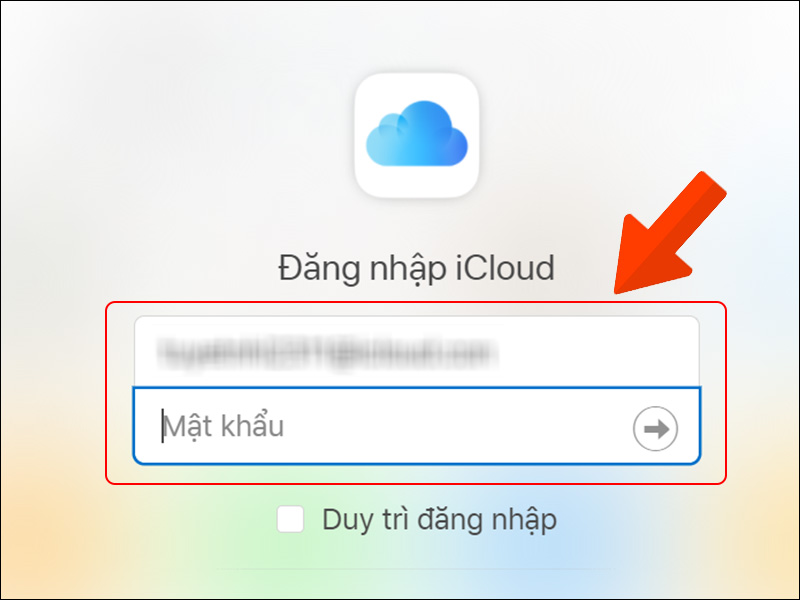
Khóa Kích Hoạt iPad Bằng iTunes:
Ngoài việc sử dụng iCloud, bạn cũng có thể sử dụng iTunes để khóa kích hoạt iPad. Đây là phương pháp thường được sử dụng khi bạn không thể kết nối thiết bị với internet hoặc khi thiết bị gặp sự cố. Các bước thực hiện bên dưới:
Bước 1: Cài đặt và kết nối:
Trước tiên, bạn cần cài đặt iTunes trên máy tính của mình nếu chưa có. Sau đó, kết nối iPad với máy tính qua cáp USB.
Bước 2: Mở tính năng iTunes:
Sau khi kết nối thiết bị, mở ứng dụng iTunes trên máy tính của bạn. Nếu iTunes không tự động nhận diện iPad của bạn, hãy thử khởi động lại thiết bị hoặc kiểm tra lại kết nối.
Bước 3: Chọn thiết bị của bạn:
Khi thiết bị đã được nhận diện, iTunes sẽ hiển thị một biểu tượng của iPad trên giao diện. Nhấp vào biểu tượng đó để truy cập thông tin thiết bị.
Bước 4: Khôi phục thiết bị iPad:
Trong phần thông tin của iPad, bạn sẽ thấy tùy chọn Restore iPad (Khôi phục iPad). Chọn tùy chọn này để xóa toàn bộ dữ liệu trên thiết bị và kích hoạt Khóa Kích Hoạt.
Bước 5: Xác nhận với Apple ID:
Quá trình khôi phục yêu cầu bạn nhập Apple ID và mật khẩu để xác nhận và bảo vệ thiết bị khỏi việc sử dụng trái phép.
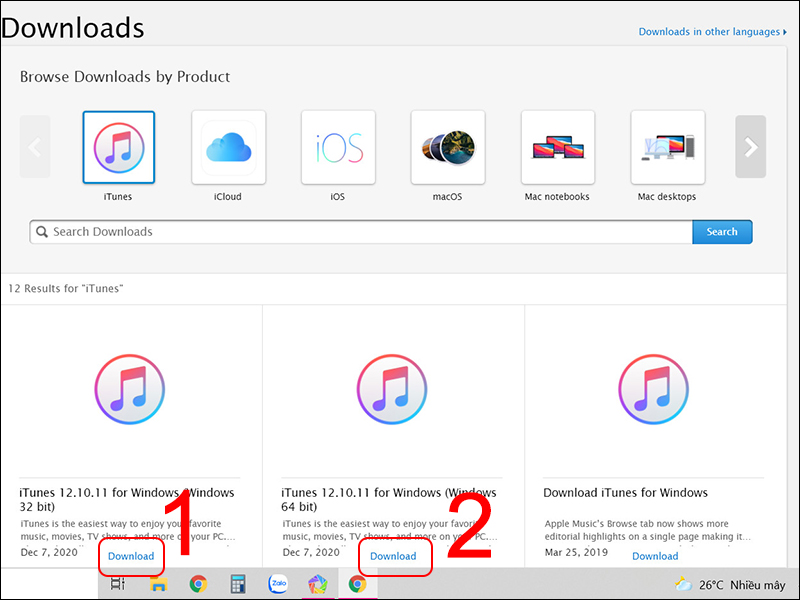
>> Xem thêm các dịch vụ tại đây
Thu mua đồ công nghệ cũ – định giá nhanh, nhận tiền ngay
Thu mua điện thoại cũ giá cao tại TP.HCM – uy tín & minh bạch
Khóa Kích Hoạt iPad Bằng Apple ID:
Apple ID đóng vai trò rất quan trọng trong việc bảo vệ các thiết bị Apple của bạn, bao gồm iPad. Khóa Kích Hoạt có thể được thiết lập một cách dễ dàng qua Apple ID. Bên dưới là 3 bước đơn giản để thực hiện:
Bước 1: Đăng nhập Apple ID
Trước hết, bạn cần đăng nhập vào Apple ID của mình trên iPad. Điều này có thể thực hiện bằng cách vào “Cài đặt”, chọn “Tên của bạn” và đăng nhập bằng Apple ID và mật khẩu của bạn.
Bước 2: Kích hoạt Find My iPad
Để Khóa Kích Hoạt hoạt động, bạn phải đảm bảo tính năng “Find My iPad” được bật. Vào “Cài đặt”, chọn “iCloud”, sau đó bật “Find My iPad”.
Bước 3: Bảo vệ Apple ID
Đảm bảo rằng mật khẩu Apple ID của bạn đủ mạnh và bảo mật. Tính năng Khóa Kích Hoạt sẽ yêu cầu nhập Apple ID và mật khẩu của bạn mỗi khi ai đó cố gắng khôi phục thiết bị hoặc tắt các tính năng bảo mật.
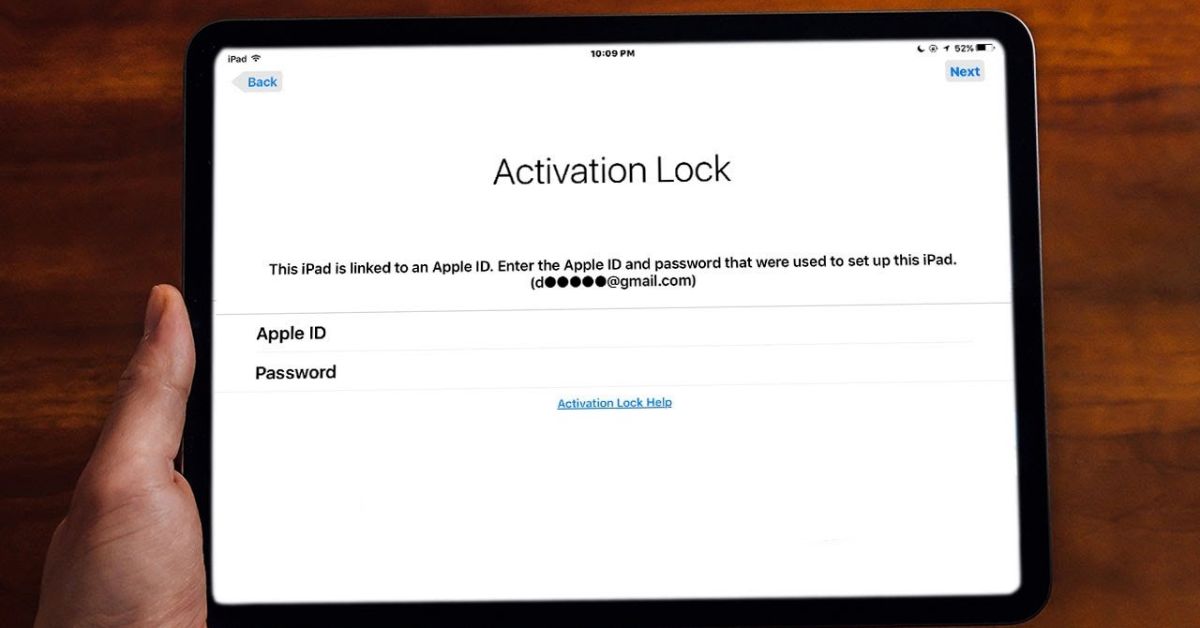
Khóa Kích Hoạt iPad Bằng Find My iPhone:
Find My iPhone là một công cụ tuyệt vời mà Apple cung cấp để bạn theo dõi thiết bị của mình khi bị mất hoặc bị đánh cắp. Bên cạnh khả năng tìm kiếm vị trí thiết bị, tính năng này còn giúp bạn kích hoạt Khóa Kích Hoạt.
Bước 1: Bật chế độ Find My iPad
Trước khi sử dụng Find My iPhone và truy cập vào “Cài đặt” > “Apple ID” > “iCloud” và bật “Find My iPad”.
Bước 2: Truy cập Find My iPhone
Truy cập vào trang web iCloud trên máy tính của bạn, hoặc mở ứng dụng “Find My” trên một thiết bị Apple khác.
Bước 3: Chọn iPad của bạn
Trong danh sách các thiết bị của bạn, chọn iPad. Bạn sẽ thấy Play Sound, Lost Mode. Nếu thiết bị bị mất hoặc bị đánh cắp, bạn có thể kích hoạt để khóa thiết bị từ xa và bảo vệ dữ liệu.
Bước 4: Khóa Kích Hoạt
Khi “Find My iPad” được kích hoạt, Khóa Kích Hoạt sẽ tự động bảo vệ thiết bị. Bạn sẽ được yêu cầu nhập Apple ID và mật khẩu của mình khi ai đó cố gắng xóa dữ liệu hoặc thay đổi cài đặt trên iPad.

Các Lưu Ý Quan Trọng Khi Khóa Kích Hoạt iPad: Cách Bảo Vệ Thiết Bị Và Dữ Liệu
Để đảm bảo thiết bị khỏi việc bị truy cập trái phép nếu bị mất hoặc đánh cắp và dữ liệu được an toàn tuyệt đối, người dùng cần lưu ý những điểm quan trọng sau:
Luôn Ghi Nhớ Tài Khoản Apple ID
Khóa kích hoạt gắn liền với Apple ID của bạn. Nếu quên thông tin đăng nhập, bạn có thể gặp khó khăn khi muốn khôi phục hoặc sử dụng lại thiết bị. Hãy ghi chú hoặc sử dụng trình quản lý mật khẩu để lưu giữ thông tin này an toàn.
Kiểm Tra iCloud Trước Khi Mua iPad Cũ
Nếu bạn mua iPad đã qua sử dụng, hãy đảm bảo rằng thiết bị không bị khóa kích hoạt bằng cách kiểm tra trạng thái iCloud. Yêu cầu người bán đăng xuất khỏi tài khoản Apple ID và tắt tính năng “Tìm iPad” trước khi hoàn tất giao dịch.
Tắt Khóa Kích Hoạt Khi Cần Bán Hoặc Tặng- Cho
Trước khi bán hoặc tặng iPad, hãy đảm bảo bạn đã đăng xuất khỏi iCloud và đặt lại thiết bị về trạng thái xuất xưởng để tránh rắc rối cho người sử dụng sau này.
Đề Phòng Lừa Đảo Khi Mở Khóa iCloud
Nhiều dịch vụ không chính thống quảng cáo khả năng mở khóa iCloud, nhưng phần lớn là lừa đảo hoặc sử dụng phương pháp vi phạm chính sách của Apple. Chỉ nên thực hiện qua Apple nếu có giấy tờ hợp lệ chứng minh quyền sở hữu.
Sao Lưu Dữ Liệu Trước Khi Reset iPad
Trước khi thực hiện khôi phục cài đặt gốc hoặc tắt khóa kích hoạt, hãy sao lưu dữ liệu quan trọng lên iCloud hoặc máy tính để tránh mất thông tin cần thiết. Bằng các lưu ý trên, bạn có thể bảo vệ iPad và dữ liệu cá nhân một cách an toàn, tránh những rủi ro không mong muốn.
>> Xem thêm các dịch vụ tại đây
Cách xác định tình trạng laptop lỗi màn hình xanh trắng – chi tiết
Cách kết nối MacBook với máy in qua mạng LAN – dễ dàng thiết lập
Thông tin liên hệ
Hotline/ Liên hệ: 0943354321
Address/ Địa chỉ cửa hàng: 284 Cao Đạt, phường 01, quận 05, TPHCM
Fanpape : Tiến Trần Mobile
Website/ Trang Web: https://tientranmobile.com
Link Tiktok/ Kênh Tiktok chính thức của cửa hàng: https://www.tiktok.com/@tientranmobilee
Link Youtube/ Kênh Youtube chính thức: https://www.youtube.com/@tientranmobile











